设置打印边距通常涉及以下几个步骤,这些步骤可能会根据您使用的操作系统(如windows、macos)和软件(如microsoft word、google docs、adobe acrobat等)有所不同,以下是一些常见场景下设置打印边距的详细步骤:
一、在microsoft word中设置打印边距:
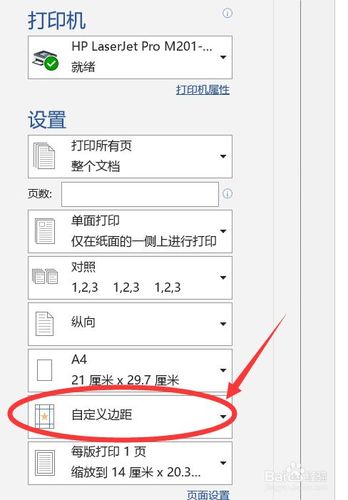
1、打开文档:启动microsoft word并打开您要打印的文档。
2、进入页面布局:点击“页面布局”选项卡。
3、选择边距:在“页面设置”组中,点击“边距”按钮。
4、选择预设边距:从下拉菜单中选择一个预设的边距选项,如“普通”、“窄”、“适中”、“宽”等。
5、自定义边距:如果您需要自定义边距,可以选择“自定义边距…”,然后在弹出的对话框中输入上、下、左、右边距的具体数值。
6、应用更改:设置完成后,点击“确定”按钮应用更改。
在google docs中设置打印边距
1、打开文档:启动google docs并打开您的文档。
2、进入格式菜单:点击顶部菜单栏中的“格式”。
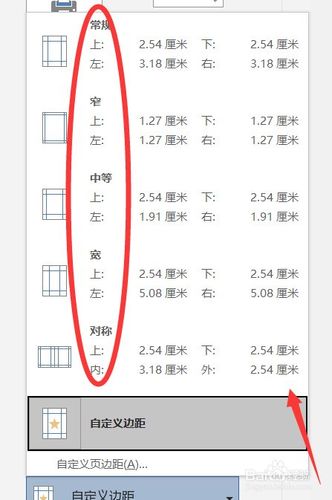
3、选择页边距:在下拉菜单中选择“页边距”,然后从子菜单中选择一个预设的边距选项。
4、自定义边距:如果需要自定义边距,可以选择“自定义…”,然后在弹出的对话框中设置具体的上下左右边距值。
5、应用更改:设置完成后,点击“应用”按钮。
三、在adobe acrobat reader中设置打印边距:
1、打开pdf文件:使用adobe acrobat reader打开您的pdf文件。
2、进入打印设置:点击“文件”菜单,然后选择“打印”。
3、调整边距:在打印对话框中,找到“页面缩放/处理”部分,选择“实际大小”,然后在“页面缩放”下拉菜单中选择“自定义缩放”,您可以调整缩放比例来间接改变打印边距。
4、高级设置:如果需要更精确的控制,可以点击“高级”按钮,然后在弹出的对话框中调整页面尺寸和边距。
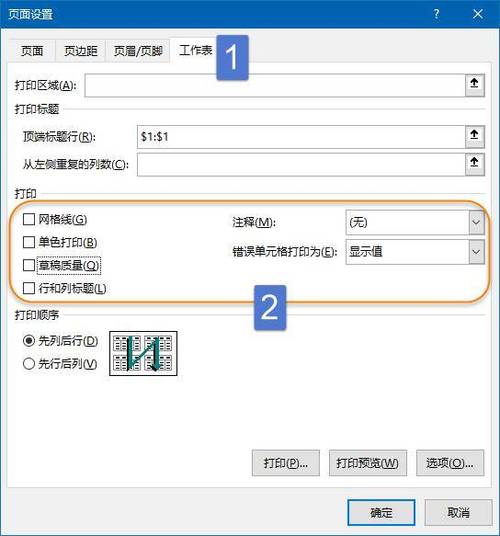
5、打印预览:在做出任何更改之前,使用“打印预览”功能查看效果。
6、打印:确认边距设置后,点击“打印”。
四、在windows操作系统中设置默认打印边距:
1、打开控制面板:通过开始菜单搜索“控制面板”并打开它。
2、设备和打印机:点击“设备和打印机”。
3、打印机属性:右键点击您使用的打印机图标,选择“打印机属性”。
4、首选项:在打印机属性窗口中,找到并点击“首选项”或“打印偏好设置”。
5、边距设置:在首选项中找到边距设置选项,根据需要调整边距。
6、保存设置:调整完成后,确保保存设置。
在macos操作系统中设置默认打印边距
1、打开系统偏好设置:点击屏幕左上角的苹果菜单,选择“系统偏好设置”。
2、打印机与扫描仪:点击“打印机与扫描仪”。
3、选择打印机:在左侧列表中选择您的打印机。
4、选项与补充品:点击“选项与补充品”按钮。
5、打印设置:在弹出的对话框中,您可以找到边距设置选项并进行调整。
6、应用更改:完成设置后,关闭对话框以应用更改。
这些步骤应该涵盖了大多数情况下如何设置打印边距的方法,如果您使用的是其他软件或应用程序,步骤可能会有所不同,但基本原理是相似的——找到打印或页面设置选项,然后调整边距至所需值。









评论列表 (0)